PS怎么快速抠取透明婚纱?
1、点击“快速选择工具”。

2、选择人物主体。

3、按住alt将不需要的减选。

4、Ctrl+J将选区剪切到独立图层。

5、隐藏剪切图层, 选择原图。

6、选择背景“橡皮擦工具”。

7、容差80%,勾选保护前景色。

8、前景色吸取婚纱颜色。
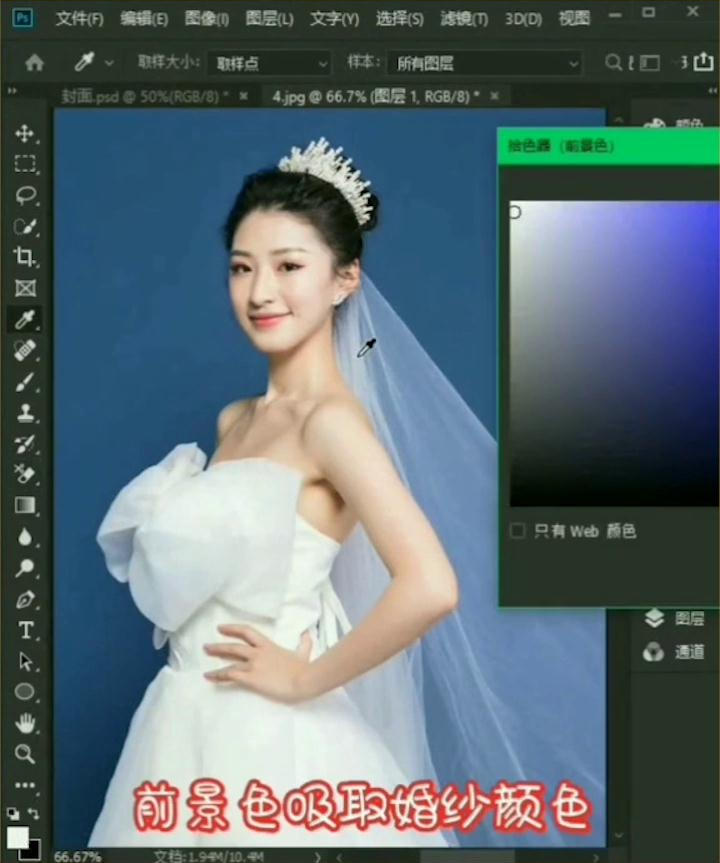
9、直接用背景橡皮擦擦除背景。

10、将剪切图层显示。

11、选择两个图层Ctrl+E合并。

12、新加一个背景即可。

声明:本网站引用、摘录或转载内容仅供网站访问者交流或参考,不代表本站立场,如存在版权或非法内容,请联系站长删除,联系邮箱:site.kefu@qq.com。
阅读量:75
阅读量:70
阅读量:166
阅读量:123
阅读量:56